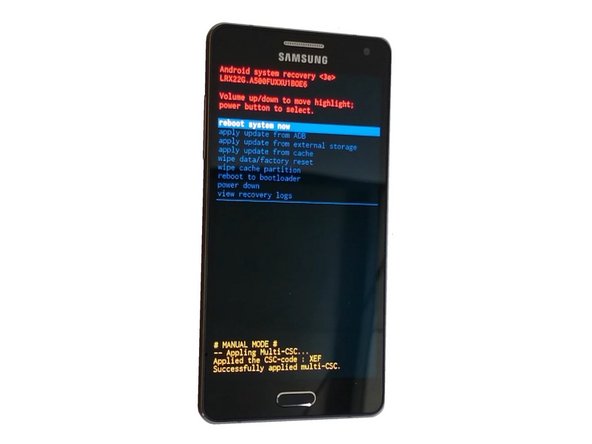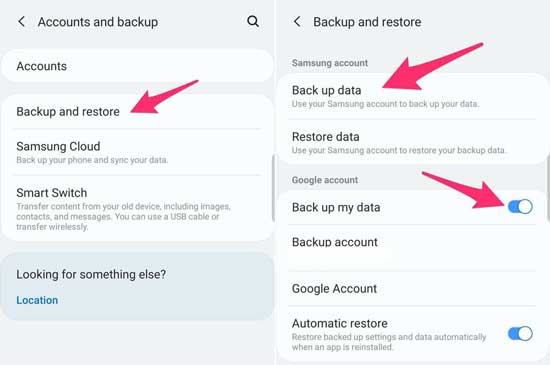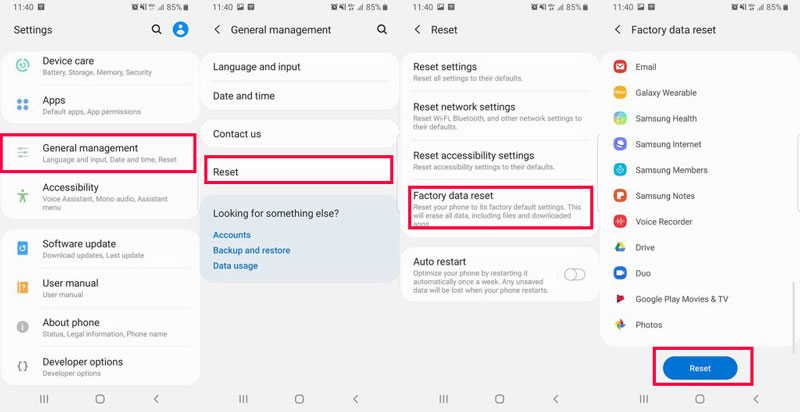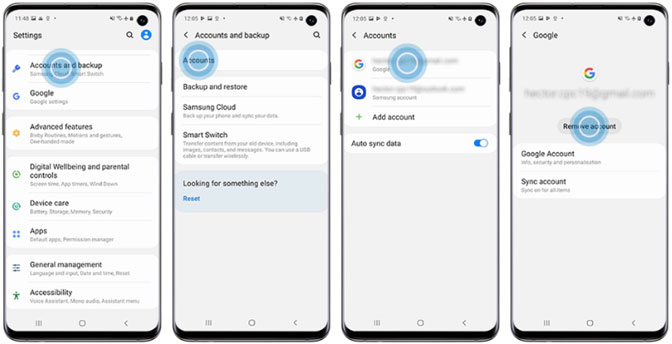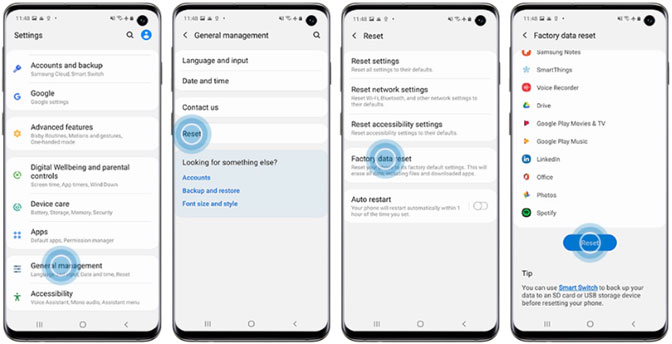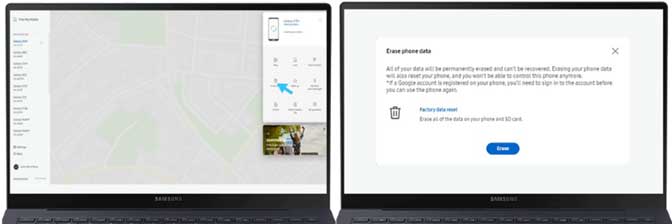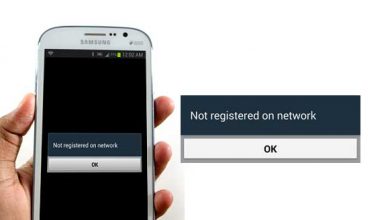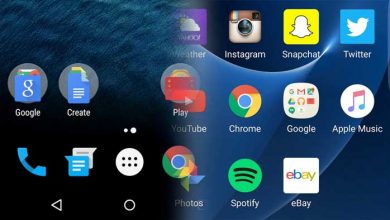ریست فکتوری در تلفن های سامسونگ (5 روش هارد ریست)

ریست فکتوری که با نام های هارد ریست و مستر ریست هم شناخته می شود، روش کارآمدی برای عیب زدایی از تلفن های همراه است و تنها در مواقعی باید از آن استفاده کرد که راهحل دیگری وجود نداشته باشد.
نکات مهم قبل از شروع
با انجام این کار تلفن شما به تنظیمات کارخانه بازگشته و تمام اطلاعات شما پاک خواهد شد.
در نتیجه، ضرورت دارد پیش از انجام این کار از اطلاعات موجود در تلفن سامسونگ خود بک آپ بگیرید.
برای انجام ریست فکتوری روی تلفن های گلکسی S20، S20+، S20 Ultra یا Z Flip و مدل های جدیدتر مراحل زیر را دنبال کنید:
به قسمت تنظیمات (Settings) بروید، وارد قسمت مدیریت عمومی (General Management) شوید، به بخش بازیابی (Reset) بروید و از صفحه ی اصلی یا منو گزینه بازیابی داده های کارخانه (Factory Data Reset) را انتخاب کنید. سپس از گزینه بازیابی و حذف همه (Reset and Delete All) استفاده کنید.
همچنین می توانید برای انجام این کار از کلید های سخت افزاری موجود روی صفحه کلید نیز استفاده کنید.
ابتدا تلفن خود را خاموش کنید؛ سپس دکمه ی پاور/بیکسبی و دکمه ی کاهش صدا را برای چند ثانیه نگه دارید. سپس دکمه ی پاور را برای چند ثانیه نگه دارید.
زمانی که نماد اندروید به نمایش درآمد، مجددا این دکمه ها را برای چند ثانیه نگه دارید.
به محض باز شدن منوی ریکاوری اندروید، دکمه ی پاور/بیکسبی را فشرده و گزینه Wipe Data/Factory Reset را انتخاب کنید؛ سپس دکمه کاهش صدا را فشار دهید تا انتخاب خود را تایید کرده باشید.
در ادامه گزینه بله (Yes) را انتخاب کرده و دستورات نمایش داده شده بر روی صفحه را دنبال کنید.
پس از اتمام ریست فکتوری، از منوی باز شده گزینه راه اندازی مجدد سیستم (Reboot System Now) را انتخاب کنید.
اطلاعات تکمیلی در خصوص ریست فکتوری/ مستر ریست
به منظور بازیابی لیست مخاطبین، عکس ها و برنامه هایی که با حساب کاربری گوگل شما در ارتباط هستند، باید اطلاعات لازم برای ورود به حساب کاربری خود را در اختیار داشته باشید.
در اختیار نداشتن این اطلاعات باعث افزایش احتمال قفل شدن تلفن شما برای همیشه و از دست رفتن اطلاعات شخصی شما خواهد شد.
به این نکته توجه داشته باشید که در بازه ی زمانی 72 ساعت پیش از اقدام به ریست فکتوری تلفن همراه، نباید کلمه عبور حساب گوگل خود را تغییر دهید.
اگر کلمه عبور خود را در این بازه ی زمانی تغییر دهید، ممکن است تلفن تان به خاطر دلایل امنیتی به مدت 72 ساعت دیگر قفل شود.
ریست فکتوری در تلفن های سامسونگ چیست؟
ریست کردن تلفن همراه سامسونگ به دلایل مختلفی اتفاق می افتد. ممکن است تلفن هوشمند گلگسی (یا نوت یا تب) شما دچار مشکلاتی مانند از کار افتادن یا متوقف شدن برنامه های کاربردی، ایجاد صداهای عجیب (شاید صدایی در کار نباشد)، ناتوانی در همگام سازی با سایر دستگاه ها و ناتوانی در برقراری تماس های تلفنی شود.
انجام عملیات ریست فکتوری به کمک صفحه ی تنظیمات، در شرایط مشخصی باعث بازگردانی تلفن شما به تنظیمات کارخانه خواهد شد.
سفید شدن صفحه نمایش، قفل شدن و عمل نکردن آن در هنگام لمس کردن یا استفاده از قلم نوری (S Pen) مشکلات جدی تری هستند که ممکن است برای تلفن شما پیش بیایند.
در چنین شرایطی تنها گزینه ای که پیش روی شما قرار دارد، انجام ریست فکتوری به وسیله ی دسترسی به ثابت افزار (توسط دکمه های تلفن همراه) است. ثابت افزار یک نرم افزار دائمی است که وارد حافظه ی تلفن همراه شده و تمام اطلاعات را پاک می کند.
پیش از ریست کردن تلفن همراه سامسونگ، موارد زیر را در نظر داشته باشید:
ریست فکتوری موجب پاک شدن تمامی اطلاعات ذخیره شده در تلفن شما از جمله برنامه ها، تنظیمات، آهنگ ها، عکس ها، ویدئو ها و هر چیز دیگری خواهد شد.
ریست فکتوری برای تمامی تبلت ها، تلفن های هوشمند مدل Galaxy S و فبلت های Galaxy Note که از سیستم عامل اندروید 7.0 (نوقا) یا اندروید 8.0 (اوریو) استفاده می کنند، قابل اجرا است.
در این راهنما نحوه ی بک آپ گیری دستی از دستگاه هایی را به شما آموزش خواهیم داد که از سیستم عامل اندروید 7.0 به بالا استفاده می کنند.
1- از صفحه اصلی تلفن هوشمند گزینه برنامه ها (Apps) را انتخاب کنید.
2- در این صفحه به دنبال تنظیمات (Settings) بگردید (در صورت لزوم) و وارد آن شوید.
3- در منوی کرکره ای باز شده در تنظیمات، گزینه پشتیبان گیری و بازیابی (Back Up and Reset) را انتخاب کنید.
4- در منوی کرکره ای باز شده در این قسمت، گزینه پشتیبان گیری از داده های من (Back Up My Data) را انتخاب کنید.
حتی اگر از اطلاعات تان بک آپ گرفته باشید، باز هم به نشانی ایمیل و کلمه عبور آن نیاز خواهید داشت؛ زیرا پس از انجام ریست فکتوری باید وارد حساب کاربری گوگل خود شوید.
همچنین برای دسترسی به فایل های ذخیره شده در کارت حافظه SD باید از رمز آن آگاه باشید. (البته در صورتی که کارت حافظه ی شما دارای رمز باشد.)
بک آپ گیری به صورت دستی
اگر قابلیت بک آپ گیری خودکار را فعال نکرده اید و همچنان به تلفن همراه خود دسترسی دارید، می توانید با دنبال کردن مراحل زیر به صورت دستی از تلفن همراه تان بک آپ بگیرید:
1- منوی تنظیمات سریع (Quick Settings) را به قسمت پایینی صفحه نمایش منتقل کنید.
2- از گزینه چرخ دنده (Settings) استفاده کنید.
3- برای دسترسی به حساب های کاربری، در صفحه تنظیمات، به دنبال گزینه حسابها (Accounts) بگردید و در صورت لزوم از داده ها بک آپ بگیرید.
4- از منوی کرکره ای باز شده گزینه پشتیبان گیری و بازیابی (Backup and restore) را انتخاب کنید.
5- از منوی کرکره ای باز شده در بخش حساب گوگل (Google Account)، گزینه پشتیبان گیری از داده های من (Back Up My Data) را انتخاب کنید.
برای متوقف کردن بک آپ گیری وارد صفحه پشتیبان گیری از داده های من (Back Up My Data) شوید و گزینه خاموش (Off) را انتخاب کنید.
در نتیجه، گوگل به صورت خودکار از اطلاعات موجود در تلفن همراه سامسونگ شما بک آپ می گیرد.
پنج روش برای ریست فکتوری تلفن های سامسونگ
روش اول: اساسی ترین رویکرد- بازیابی تنظیمات کارخانه
به یاد داشته باشید که پیش از انجام ریست فکتوری از اطلاعات مهم خود بک آپ بگیرید؛ زیرا پس از انجام این کار احتمالا قادر به بازیابی اطلاعات حساس نخواهید بود.
اگر کارت حافظه ی SD خود را رمزگذاری کرده اید، باید آن را پیش از انجام ریست فکتوری رمزگشایی کنید.
تحت این شرایط تلفن شما نمی تواند اطلاعات موجود در کارت حافظه ی SD را بخواند.
در منوی تنظیمات به دنبال گزینه رمزگشایی کارت حافظه (Decrypt SD Card) بگردید و پس از انتخاب این گزینه از دستورات به نمایش درآمده پیروی کنید.
از اطلاعات شخصی خود بک آپ بگیرید تا پس از انجام ریست فکتوری آن ها را از دست ندهید.
1- در قدم اول وارد تنظیمات (Settings) شده و برای ریست کردن تلفن همراه گزینه داده های کارخانه (Factory data) را انتخاب کنید.
2- سپس، دوباره گزینه بازیابی داده های کارخانه (Factory data reset) را انتخاب کنید و اطلاعات به نمایش درآمده را مطالعه کنید.
3- سپس، صفحه را به سمت راست بکشید و گزینه بازیابی (Reset) را انتخاب کنید.
4- در صورتی که برای تلفن تان رمز امنیتی در نظر گرفته باشید، باید آن را وارد کنید.
5- برای ادامه ی فرایند، گزینه حذف همه (Delete all) را انتخاب کرده و تایید کنید که تمامی اطلاعات ذخیره شده پاک شوند.
6- اگر تلفن شما به یک حساب کاربری سامسونگ متصل باشد باید کلمه عبور آن حساب را وارد کنید.
7- هنگامی که تلفن همراه تان را روشن می کنید با صفحه ی تنظیمات اولیه مواجه خواهید شد که می توانید آن را رد کنید.
روش دوم: چگونگی ریست فکتوری کردن تلفن سامسونگی که در حالت ریکاوری قرار دارد
می توانید از طریق بخش تنظیمات کلمه عبور تلفن همراه تان را تغییر دهید، اما اگر تلفن همراه شما قفل شده باشد باید آن را به حالت ریکاوری ببرید؛ هرچند که این روش اندکی دشوارتر است.
پس چگونه می توانیم یک تلفن سامسونگ قفل شده را باز کنیم؟
برای ریست فکتوری کردن تلفن سامسونگ خود، مراحل ساده ی زیر را دنبال کنید:
1- برای شروع تلفن تان را خاموش کرده و آن را به حالت ریکاوری وارد کنید.
2- دکمه های Home و افزایش صدا را به مدت ده ثانیه نگه دارید تا وارد صفحه ی به روز رسانی نرم افزار شوید. تلفن شما خواهد لرزید اما هنوز نباید دکمه ها را رها کنید.
3- پس از مشاهده ی پیام «عدم وجود دستور » (No command) چند لحظه صبر کنید تا تلفن شما وارد حالت ریکاوری شود.
4- اکنون که به حالت ریکاوری وارد شده اید، برای انتخاب گزینه ی Reset Factory دکمه های کاهش و افزایش صدا را نگه دارید و برای تایید درخواست خود از دکمه ی پاور استفاده کنید.
5- در آخر گزینه تایید. حذف همه داده های کاربر (Yes-Delete All User Data) را انتخاب کنید.
6- به این صورت، تلفن شما به حالت تنظیمات کارخانه باز می گردد. حال گزینه راه اندازی مجدد (reboot) را انتخاب کنید تا تلفن شما ری استارت شود.
این روش یک تکنیک ساده برای ریست فکتوری کردن تلفن های سامسونگ قفل شده است؛ اگر در هر یک از مراحل انجام این کار دچار مشکل شدید دکمه ی پاور را نگه دارید تا تلفن شما خاموش شده و مراحل را دوباره از ابتدا انجام دهید.
بخوانید: روش ريست كردن گوشي سامسونگ (ریست معمولی)
روش سوم: خلاص شدن از قفل FRP گوگل
FRP (مخفف Factory Reset Protection) یکی از قابلیت هایی است که بسیاری از تلفن های هوشمند اندروید از جمله تلفن های گلکسی سامسونگ از آن استفاده می کنند.
اگر FRP فعال باشد، برای ریست کردن تلفن همراه ابتدا باید وارد حساب کاربری گوگل شوید.
این قابلیت اجازه ی ریست فکتوری کردن یک تلفن همراه دزدیده شده یا گمشده را از افراد غیر مجاز سلب می کند.
1- برای غیرفعال کردن FRP ابتدا باید حساب کاربری گوگل خود را از روی تلفن همراه پاک کنید.
3- وارد تنظیمات وید. (نماد تنظیمات یک چرخ دنده ی کوچک است)
4- با وارد شدن به بخش حسابها (Accounts) از حساب های کاربری بک آپ بگیرید.
5- وارد بخش حسابها (Accounts) شوید.
6- حساب کاربری گوگل خود را انتخاب کنید. اگر حسابتان از قبل به نمایش درآمده بود، گزینه موارد بیشتر (که با علامت سه نقطه نشان داده می شود) را انتخاب کنید.
7- گزینه حذف حساب (remove account) را انتخاب کنید و برای تایید، دوباره این گزینه را بزنید.
8- برای تکمیل فرایند غیرفعال سازی حساب کاربری گوگل، دستورات به نمایش درآمده را دنبال کنید.
9- برای انجام ریست فکتوری وارد منوی تنظیمات شوید.
اگر قصد فروش یا معاوضه ی تلفن همراه تان را دارید، حتما پیش از ریست فکتوری کردن آن حساب کاربری گوگل خود را پاک کنید.
سپس می توانید به کمک منوی تنظیمات تلفن همراهتان را ریست کنید.
خلاص شدن از قفل FRP گوگل
با پیروی از دستورالعمل زیر می توانید تلفن هایی را ریست فکتوری کنید که از نسخه های جدیدتر اندروید استفاده می کنند:
1- وارد منوی برنامه ها شوید و تنظیمات را که با نماد یک چرخ دنده مشخص شده است، انتخاب کنید.
2- وارد قسمت مدیریت عمومی (general management) شوید.
3- گزینه بازیابی (Reset) را انتخاب کنید.
4- سپس گزینه بازیابی داده های کارخانه (factory data reset) را انتخاب کنید.
5- با پایین کشیدن صفحه از برنامه های کاربردی عبور کرده و گزینه بازیابی (reset) را انتخاب کنید.
با پیروی از دستورالعمل زیر می توانید تلفن هایی را ریست فکتوری کنید که از نسخه های قدیمی تر اندروید استفاده می کنند:
1- وارد منوی برنامه ها شوید و تنظیمات را که با نماد یک چرخ دنده مشخص شده است، انتخاب کنید.
2- با رفتن به قسمت پشتیبان گیری (backup)، بک آپ ها را ریست کنید. اگر نمی توانید از این گزینه استفاده کنید یا اصلا چنین گزینه ای وجود نداشت، وارد بخش حریم خصوصی (Privacy) شوید.
3- گزینه بازیابی داده های کارخانه (factory data reset) را انتخاب کنید.
4- صفحه را پایین بکشید و از برنامه های کاربردی عبور کرده و گزینه بازیابی (reset) را انتخاب کنید.
ریست فکتوری در نسخه های قدیمی تر اندروید
در ادامه بخوانید: اتصال گوشی به تلویزیون سامسونگ (4 روش ساده)
روش چهارم: استفاده از Android Device Manager برای ریست کردن تلفن های همراه سامسونگ
برای ریست کردن کلمه عبور تلفن همراه تان، می توانید به جز حساب کاربری گوگل از جایگزین مناسبی به نام Android Device Manager استفاده کنید.
با استفاده از Device Manager می توانید به راحتی کلمه عبور تلفن خود را ریست کنید. در اینجا به برخی از اقدامات متخلف قابل اجرا اشاره می کنیم:
1- ابتدا با استفاده از حساب کاربری گوگلی که به تلفن همراه شما متصل است وارد وب سایت device manager شوید.
2- در پنجره Android Device Manager دستگاه مورد نظر را اتخاب کرده و روی گزینه «Lock» کلیک کنید تا بتوانید کلمه عبور موقت مورد نظر خود را وارد کنید.
3- در آخر مجددا بر روی گزینه «Lock» کلیک کنید. سپس روی صفحه ی خود با یک تاییدیه مواجه خواهید شد.
4- برای باز کردن دستگاه کلمه عبور موقت را وارد کنید.
5- اگر توانستید کلمه عبور جدیدی انتخاب کنید، سعی کنید دستگاه را به کمک گزینه ی Erase پاک کنید.
با کلیک بر روی گزینه ی Erase، می توانید بدون نیاز به کلمه ی عبور تلفن خود را به تنظیمات کارخانه برگردانید.
6- ماموریت با موفقیت انجام شده است! می بینید که استفاده از Android Device Manager برای ریست کردن کلمه ی عبور یک تلفن همراه سامسونگ بسیار ساده است.
ترفند جالب سامسونگی: بازیابی مخاطبین گوشی سامسونگ (3 روش قطعی)
روش پنجم: استفاده از Find My Mobile برای ریست کردن تلفن های همراه سامسونگ
سامسونگ از یک ابزار موقعیت یابی مشابه برنامه «Find My iphone» در سیستم عامل iOS استفاده می کند که نام آن «Find My Mobile» است.
همان طور که از نام این ابزار پیدا است، Find My Mobile می تواند در پیدا کردن دستگاه و همچنین پاک کردن تمام اطلاعات موجود در آن به شما کمک کند.
اگر قصد دارید از این قابلیت برای ریست کردن کلمه عبور دستگاه تان استفاده کنید، ابتدا باید وارد حساب کاربری سامسونگ شوید و قابلیت remote unlock را فعال کنید.
در اینجا به چگونگی باز کردن یک تلفن سامسونگ قفل شده با استفاده از Find My Mobile می پردازیم:
1- وارد حساب کاربری سامسونگ شده و با رایانه یا تلفن همراه دیگری وارد وب سایت findmymobile.samsung.com شوید.
2- ابتدا گزینه ی «Find My Mobile» و سپس گزینه ی «Unlock» را انتخاب کرده تا قفل دستگاه را (به صورت از راه دور) باز کنید.
3- در آخر پیش از کلیک کردن بر گزینه ی «Unlock» کلمه عبور حساب کاربری را وارد کنید.
استفاده از Find My Mobile برای ریست کردن تلفن همراه سامسونگ
نحوه انجام هارد ریست بر روی اکثر دستگاه های سامسونگ (روش پیشنهادی ما)
اگر به هارد ریست نیاز دارید، می توانید از روش زیر استفاده کنید که بر روی این مدل ها قابل اجرا است:
- گلکسی تب (به استثنای گلکسی S8 و S8+ و گلکسی S)
- گلکسی نوت به استثنای گلکسی نوت 8
ممکن است دستورات زیر برای گلکسی S8، S8+ و نوت 8 نیز قابل استفاده باشد.
پیش از انجام هارد ریست دکمه ی پاور را به مدت ده ثانیه نگه دارید تا تلفن تان خاموش شود. برای انجام هارد ریست مراحل زیر را دنبال کنید:
1- دکمه های Home، پاور و کاهش صدا را به طور همزمان نگه دارید. ممکن است با پیام هایی مانند «Installing update» و «No command» مواجه شوید که نیازی نیست به آن ها توجه کنید یا کاری انجام دهید. تنها باید صبر کنید تا وارد صفحه ی Android Recovery شوید.
2- پس از ورود به صفحه ی Android Recovery دکمه ی کاهش صدا را نگه دارید تا گزینه ی Wipe data/factory reset به نمایش در آید.
3- دکمه ی پاور را نگه دارید.
4- هنگامی که صفحه ی هشدار به نمایش درآمد، برای انتخاب گزینه ی Yes دکمه ی کاهش صدا را نگه دارید.
5- دکمه ی پاور را نگه دارید.
6- پس از گذشت چند ثانیه صفحه ی Android Recovery باز شده و گزینه ی Reboot System Now انتخاب خواهد شد. برای ری استارت کردن تلفن همراه دکمه ی پاور را فشار دهید.
7- پس از ریست شدن، وارد صفحه ی Welcome خواهید شد و می توانید تلفن خود را تنظیم کنید.
حتما دانلود کن: 11 بهترین اپلیکیشن های سامسونگ که باید نصب کنید
سوالات متداول
چگونه تلفن سامسونگ را ریست فکتوری کنیم؟
تلفن خود را خاموش کنید. دکمه های پاور/بیکسبی و افزایش صدا را نگه دارید و سپس دکمه ی پاور را فشار دهید.
پس از به نمایش درآمدن نماد اندروید دکمه ها را رها کنید.
پس از باز شدن منوی ریکاوری سیستم اندروید دکمه ی کاهش صدا را فشار دهید تا گزینه ی «Wipe Data/Factory Reset» انتخاب شود. سپس دکمه ی پاور/بیکسبی را فشار دهید.
چگونه تلفن خود را هارد ریست کنیم؟
دکمه های پاور و افزایش صدا را به طور همزمان نگه دارید. منوی ریکاوری سیستم اندروید در بالای صفحه ی نمایش دیده خواهد شد.
به کمک دکمه های کنترل صدا گزینه ی erase data/factory reset را انتخاب کرده و برای فعال سازی آن دکمه ی پاور را فشار دهید.
به کمک دکمه های پاور و کنترل صدا گزینه ی Yes-delete all user data را انتخاب کنید.
آیا با انجام ریست فکتوری همه چیز پاک خواهد شد؟
یک ریست فکتوری معمولی در تلفن های گلکسی باعث حذف شدن تمام اطلاعات شما نخواهد شد.
در عوض داده ها را رمزگذاری کرده و از سیستم عامل «مخفی» می کند.
هکرهای باهوش می توانند درست مانند یک ابزار Android Recovery عمل کرده، master token شما پیدا کرده و آن را رمزگشایی کنند تا به داده های شما دسترسی پیدا کنند.
برای سامسونگی ها: ۲۰ تا از بهترین ترفندهای گوشی سامسونگ
جمع بندی
بدون در نظر داشتن نوع تلفن همراه (چه یکی از بهترین تلفن های اندروید امروزی را داشته باشید و چه یک تلفن قدیمی تر) ممکن است بنا به دلایلی نیاز به ریست فکتوری داشته باشید.
شاید برنامه های کاربردی فراوانی داشته باشید که باعث کند شدن تلفن همراه شما شده اند یا سیستم عامل تان را به روز رسانی کرده باشید که باعث بروز مشکلاتی شده باشد. حتی شاید بخواهید پیش از فروختن تلفن آن را ریست کنید. فقط کافیست که مراحل ذکر شده را دنبال کنید تا به هدف تان برسید.
با این اپلیکیشن ساده، هر زبانی رو فقط با روزانه 5 دقیقه گوش دادن، توی 80 روز مثل بلبل حرف بزن! بهترین متد روز، همزمان تقویت حافظه، آموزش تصویری با کمترین قیمت ممکن!